更新 Node.js
-
使用
node --version命令在命令提示符中检查 Node.js 的当前版本 - 在 macOS 和 Linux 上使用 NVM 更新 Node.js
- 在 Windows 上使用 NVM-Windows 更新 Node.js
- 使用 Node.js 安装程序在 Linux、Windows 和 macOS 系统上更新 Node.js
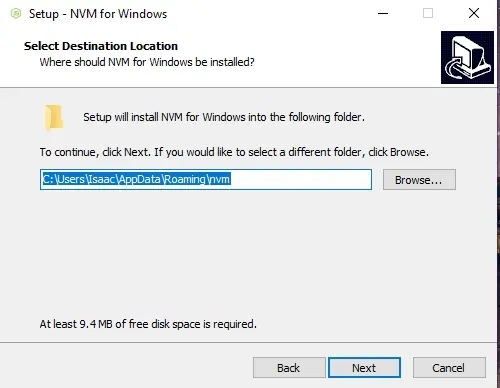
Node.js 是基于 Chrome 的 V8 JavaScript 引擎构建的开源服务器端 JavaScript 运行时环境。Node.js 适用于创建生成和呈现动态内容以及读取、打开和关闭服务器上的文件的脚本。
由于 Node.js 是开源软件,因此许多开发人员为该软件做出了贡献并修复了错误。因此,这意味着频繁的发布正在解决各种安全问题、错误和性能问题。
主要版本发布通常保持当前发布标签六个月,之后不再支持奇数发布的版本,而偶数发布的版本进入活跃 LTS。由于它们在版本更新中的稳定性、支持和可预测性,因此建议在生产环境中使用活动 LTS 和维护 LTS 版本。
这是最新的发布和维护计划。
使用 node --version 命令在命令提示符中检查 Node.js 的当前版本
在更新当前版本的 Node.js 之前,我们需要确定当前运行系统的版本。我们可以通过在命令提示符下运行以下命令来检查。
node --version
使用上述命令的较短形式将同样返回当前在你的系统上运行的 Node.js 版本。
node -v
样本输出:
v16.13.1
在 macOS 和 Linux 上使用 NVM 更新 Node.js
在 Linux 和 macOS 上更新 Node.js 的最佳方法之一是 NVM,也称为节点版本管理器。它是一个实用工具,我们可以使用它来安装或更新任何 LTS 版本的 Node.js,并在不同版本的 Node.js 之间轻松切换。
我们可以通过直接下载并运行脚本来安装 NVM。或者,我们可以使用下面的 curl 或 wget 命令安装它。
curl -o- https://raw.githubusercontent.com/nvm-sh/nvm/v0.39.1/install.sh | bash
wget -qO- https://raw.githubusercontent.com/nvm-sh/nvm/v0.39.1/install.sh | bash
使用上述命令,你可以在 Linux 机器上安装最新版本的 NVM。我们需要执行以下命令来安装或更新最新的 Node.js。
nvm install 16.13.1
使用此命令,我们只需更改版本号即可安装要替换的当前版本,如下所示。
nvm install 17.3.0
在 Windows 上使用 NVM-Windows 更新 Node.js
NVM 实用工具仅在 macOS 和 Linux 上受支持。或者,我们可以使用 nvm-windows 在 Windows 系统上安装或更新 Node.js。
要安装 nvm-windows 实用工具,我们需要访问 windows-mvn 存储库 并下载安装文件的 zip 文件。解压缩文件并打开 nvm-setup.exe 文件以开始安装过程。
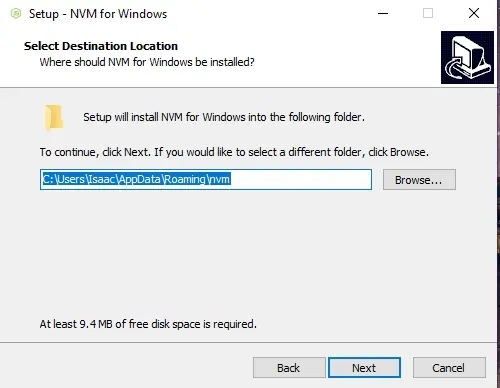
在安装过程之后,我们可以使用 nvm-windows 更新 Node.js。但是,我们首先需要检查系统当前安装的 Node.js 版本。我们可以使用下面的命令来做到这一点。
nvm list
样本输出:
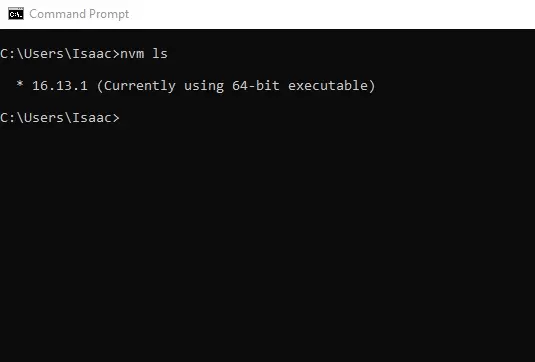
我们将运行以下命令将 Node.js 更新到最新的 LTS 版本。
nvm install 16.13.1
使用 Node.js 安装程序在 Linux、Windows 和 macOS 系统上更新 Node.js
使用 Node.js 安装程序更新 Node.js 是在 Linux、Windows 和 macOS 系统上更新 Node.js 的最精确方法之一。
对于 Windows 和 macOS 系统,我们需要访问 Node.js 官方网站 nodejs.org 并下载 LTS 的相应安装程序文件或我们希望更新的当前版本。
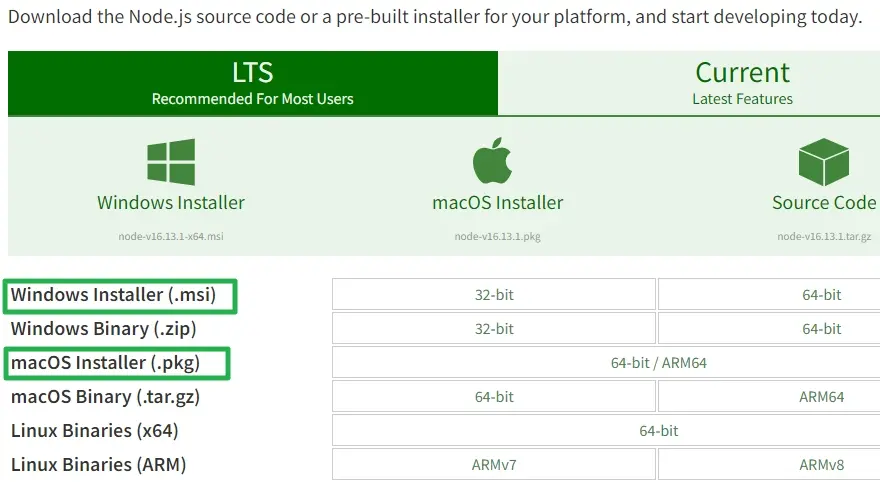
下载安装程序后,按照向导上的说明运行简单的安装过程。通过这样做,你将 Node.js 版本升级到预期版本。
我们还需要为我们升级到 Linux 系统的版本下载二进制存档。
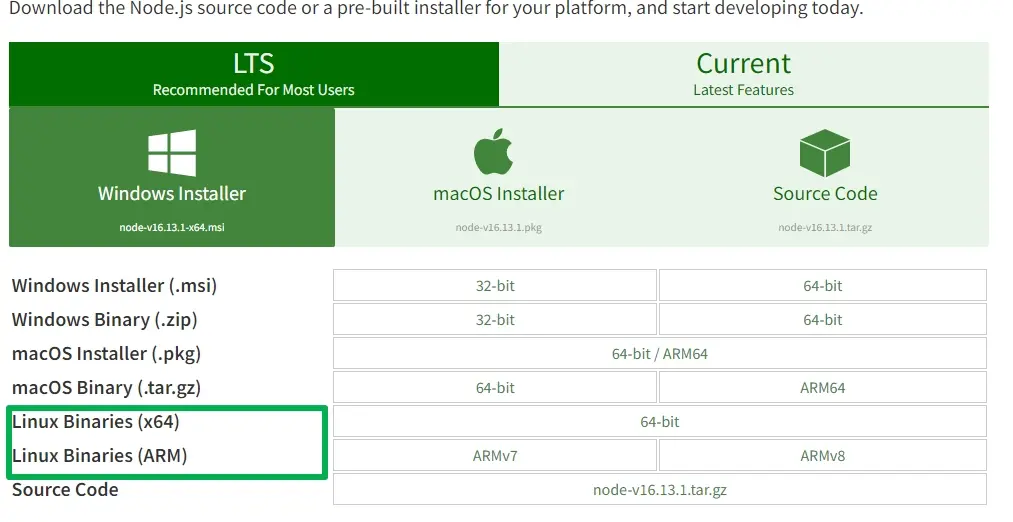
一旦我们下载了二进制存档,我们现在可以解压二进制文件并运行以下命令来获取我们想要的 Node.js 版本。在这种情况下,我们正在升级到最新版本的 Node.js。
我们首先需要将二进制存档解压到我们想要安装此版本 Node.js 的文件夹中。
VERSION=v16.13.1
DISTRO=linux-x64
sudo mkdir -p /usr/local/lib/nodejs
sudo tar -xJvf node-$VERSION-$DISTRO.tar.xz -C /usr/local/lib/nodejs
我们需要通过在末尾添加以下内容来设置环境变量~/.profile。
# Nodejs
VERSION=v16.13.1
DISTRO=linux-x64
export PATH=/usr/local/lib/nodejs/node-$VERSION-$DISTRO/bin:$PATH
最后,我们现在可以通过运行以下两个命令来刷新配置文件并测试安装是否成功。
. ~/.profile
$ node -v
在 Linux、Mac OS、类 UNIX 系统和 Linux 的 Windows 子系统 (WLS) 上,我们还可以使用称为 n-package 的交互式工具来下载和升级 Node.js。
该软件包的下载量超过 1200 万次,是管理 Node.js 多个版本的最佳工具之一。
由于它在 npm 上很容易获得,因此我们可以使用以下命令轻松地在全局范围内安装它。
npm install -g n
运行以下命令以升级到所需的 LTS 版本的 Node.js。
n 16.13.1
我们可以运行下面的命令来升级到最新版本。
n 17.3.0
这绝不是可用于升级到最新 LTS 或当前版本的 Node.js 的详尽方法列表。但是,使用最新版本可以保证增强的安全性、更好的功能和性能。
Isaac Tony is a professional software developer and technical writer fascinated by Tech and productivity. He helps large technical organizations communicate their message clearly through writing.
LinkedIn
